MacへJavaの開発環境を構築すべく、Eclipseからインストールしたので手順を残します。
1. Eclipseのダウンロード
まずはEclipseをダウンロードする。
※ダウンロードは こちら から
ダウンロードページを開くとEclipseのダウンロードボタンが表示される。
2024年6月30日時点での最新はEclipse 2024となっている。
ただ、使用しているMacのCPUがIntel製でEclipse 2024は対応していない様子。。
なので、今回はEclipse 2023をダウンロードすべく、真ん中のボタンをクリックした。
すると、いくつかのパッケージのダウンロードボタンが表示される。
今回はJavaの環境を構築するため、Mac対応のJavaのダウンロードボタンをクリックする。
するとダウンロードが開始される。
ダウンロードが完了したら、次の手順へ。
※サイズが大きいので、少し時間がかかる。
2. Macへインストール
Eclipseのディスクイメージ(.dmg)をダウンロードしたら、ダブルクリックでファイルを開く。
ダイアログが表示されるので、EclipseをApplicationsへドラッグ&ドロップで移動する。
ここまでの作業で、Eclipseのインストール作業は完了となる。
3. セキュリティ設定
ここからは、実際にEclipseを起動する作業となる。
LaunchpadやApplicationsから、Eclipseのアイコンをクリックして起動する。
初回起動時、以下の警告が表示されることがある。
この警告が表示された場合、まずは「OK」ボタンをクリックする。
[システム設定] -> [プライバシーとセキュリティ]画面を開き、下記画面の赤枠内にある「このまま開く」ボタンをクリックする。
改めて警告画面が表示されるが、「開く」ボタンをクリックすればEclipseが起動される。
4. Eclipseを開く
こちらが最後の手順。
Eclipseを起動するとworkspaceの確認ダイアログが表示される。
workspaceはEclipseで作成するアプリやプロジェクトの保存場所となる。
基本はそのままで問題ないが、保存場所を明示的に指定したい場合は任意のパスに変更する。
このまま起動すれば、無事Eclipseが起動される。
以上でEclipseのインストール作業および起動確認は完了となる。
次回はTomcatの設定方法を案内する予定。